如果您遇到网络连接问题,可以运行 traceroute 命令来精确定位连接失败的位置。traceroute 命令将为您提供有关互联网连接、网站状态等信息。然后,您可以将这些信息提供给技术支持代表,以解决您的网络连接问题。以下是如何在 Windows 10 或 Ubuntu Linux 上运行 traceroute 命令以及如何读取 traceroute 结果。
Traceroute 是一款网络诊断工具,可以追踪数据包从您的计算机到互联网目的地的传输路径。运行 Traceroute 可以帮您发现连接速度慢或无响应的地方。
你可以把 traceroute 工具想象成你的互联网连接的流量图。运行 traceroute 时,你会看到三个独立的数据包在到达目的地的过程中经过的所有“跃点”或路由器。它还会显示你的网络延迟,也就是每个数据包从一跳到下一跳所需的时间。
如何在 Windows 10 上运行 Traceroute
要在 Windows 10 电脑上运行 traceroute,请打开 Windows 搜索框并在搜索栏中输入 power。然后打开 Windows PowerShell 应用,输入 tracert,后跟一个空格,然后输入目标 URL 或 IP 地址。最后,按 Enter。
1.打开Windows搜索框。您可以通过点击屏幕左下角的放大镜图标来执行此操作。
2.然后在搜索栏中输入power,单击打开Windows PowerShell [ISE]。
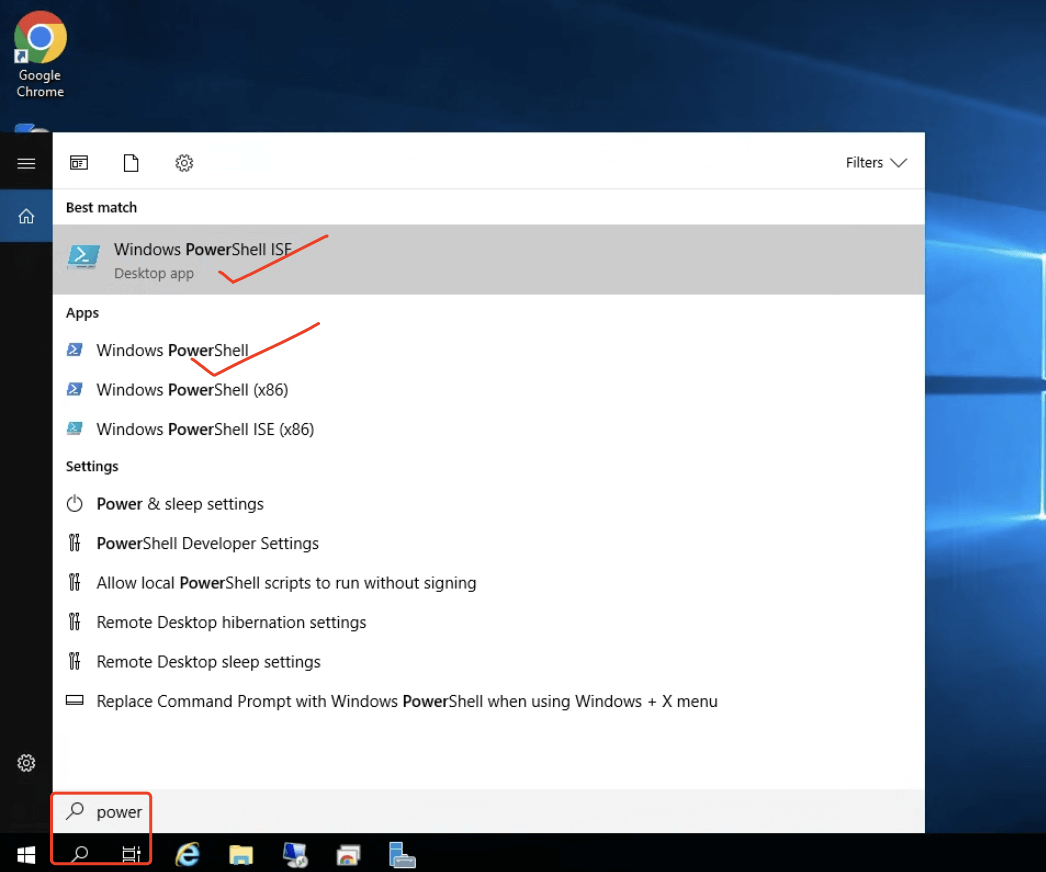
3.接下来,输入 tracert,后接一个空格,然后输入 IP 地址或 URL。如果您只想测试互联网连接,建议运行 traceroute 命令,指向 Google.com 或 8.8.8.8(Google 的 DNS 服务器)。您也可以运行 traceroute 命令,指向任何网站或 IP 地址的 URL。只需确保在 tracert 命令后、URL 或 IP 地址前留一个空格即可。
4.最后,按下键盘上的 Enter 键,等待路由追踪完成。追踪完成后,您将看到“追踪完成”字样。您也可以随时同时按下键盘上的 Control + C 键来停止路由追踪。
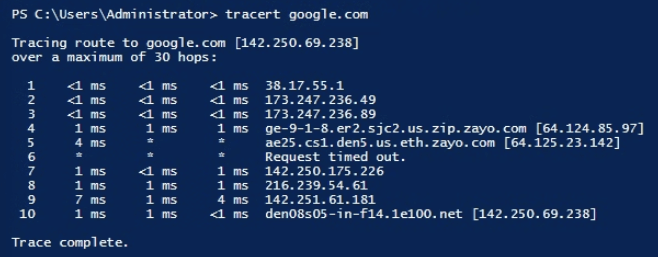
注意:微软的 traceroute 工具实现与 Mac/Linux/Unix 平台上的略有不同。最明显的区别在于命令本身:在 Windows PC 上,您需要使用“tracert”命令,而不是直接输入整个单词。
如何在 Windows 10 上读取 Traceroute 结果
要查看您的 traceroute 结果,请查看第二列至第四列中的往返时间 (RTT)。如果您发现任何耗时较长的跃点,或者任何行中出现错误消息,则可能存在网络连接问题。
第 1 列:这表示跳数,即三个数据包到达目的地所经过的跳数。
第 2-4 列:这些列显示以毫秒为单位的往返时间。RTT 表示数据包从源到目标再返回所需的时间。为了检查响应时间的一致性,traceroute 命令会向每个跃点发送三个数据包,因此每行列出三个时间值。低于 100 毫秒的 RTT 值是可以接受的。但是,如果您发现 RTT 值从中间跃点到目标持续增加,则可能是由于网络问题造成的。
第 5 列:此列显示从您的计算机到目的地的每个跃点的路由器名称或 IP 地址。如果存在该信息,它还会列出路由器的域名。
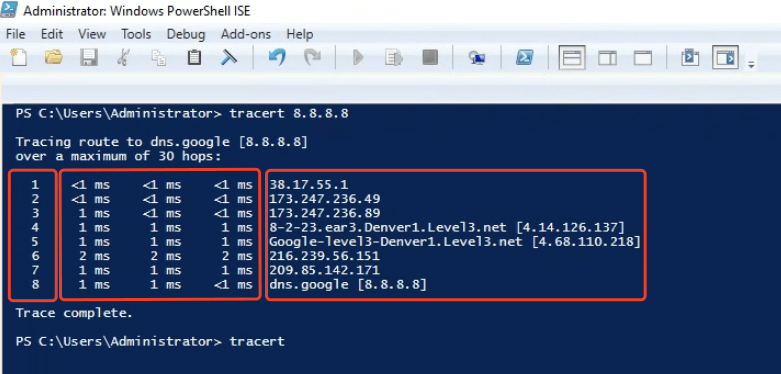
Windows 10 上的 Traceroute 命令变体
如果您正在寻找运行 traceroute 的方法,您可以打开命令提示符应用程序并输入 tracert /? 来查看可以使用的变体。
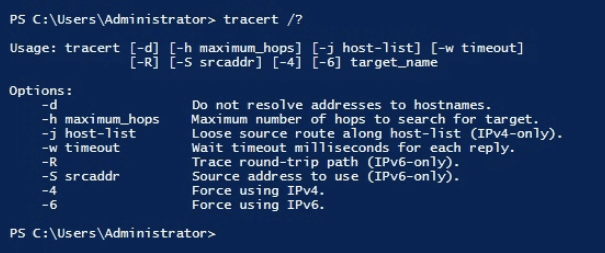
如何在 Linux 上运行 Traceroute
许多 Linux 版本都预装了 traceroute,不过有些发行版会选择安装类似的工具,例如 mtr 和 tracepath。如果您尚未安装 traceroute,则可能需要安装它。例如,在 Ubuntu 中,安装 traceroute 的命令是“sudo apt-get install traceroute”。
$ traceroute www.google.com 未找到命令“traceroute”,但可以使用以下命令安装: sudo apt install inetutils-traceroute # 版本 2:2.2-2,或者 sudo apt install traceroute # 版本 1:2.1.0-2
从那里开始,步骤与 Windows 没有太大不同:
– 打开你最喜欢的终端仿真器。如果你运行的 Linux 没有窗口管理器(GUI),则无需执行此步骤。
– 输入“traceroute”,后跟您想要跟踪的主机名或 IP 地址。
– 等待跟踪完成并查看结果。

在 Linux 中解释 Traceroute 结果
在上面的输出中:
– 第一列是跳数。
– 第二列是每一跳的 IP 地址和主机名。如果主机名无法解析,则仅显示 IP 地址。
– 第三、四、五列显示每个数据包的往返时间。如果数据包丢失或未到达目的地,则会显示星号 (*)。
Linux 上的 Traceroute 命令变体
如果您正在寻找运行 traceroute 的方法,您可以打开命令提示符应用程序并输入 traceroute –help 来查看您可以使用的变体。

常见的 Traceroute 错误消息
如果网络出现问题,traceroute 结果还会显示错误命令,包括请求超时、目标不可达、RTT 列中的 * 等等。
– 请求超时:如果在 traceroute 的末尾看到此错误,则表示防火墙或安全设备可能阻止了您的请求,或者返回路由存在问题。如果您在 traceroute 的开头就看到此错误,则无需担心,因为这是一个常见的跃点。
– 目标网络不可达:这意味着数据包已停止在网络中传输。大多数情况下,这是因为路由器出现问题,或者您尝试访问的网站或 IP 地址已关闭。
– RTT 列中的 *:表示路由器未在最大分配时间(两秒)内响应请求。这也可能意味着跃点中的路由器未设置为响应 traceroute 请求。但这并不一定意味着数据包被丢弃了。要验证是否存在数据包丢失,您可以 ping 带星号的路由器的 IP 地址。
现在,您对如何使用 traceroute 有了更多的了解。如果您想停止网络故障排除并识别网络连接瓶颈,Traceroute 是必备工具。
Traceroute 是网络故障排除的重要工具。它可以让您直观地看到数据到达目的地的路径,从而帮助您识别可能发生问题的位置。无论您使用的是 Windows 还是 Linux,了解如何使用和解读 Traceroute 对于诊断网络问题都非常有用。

